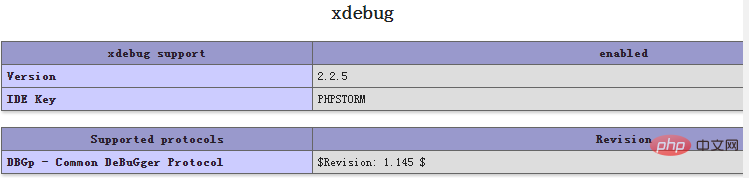Heim >Entwicklungswerkzeuge >phpstorm >So konfigurieren Sie phpstorm für xampp
So konfigurieren Sie phpstorm für xampp
- 爱喝马黛茶的安东尼Original
- 2019-08-19 13:34:064969Durchsuche

Vorbereitung erforderlich:
·phpstorm 8.0.1
·xampp5.6.8
·Chrome-Browser
Da xampp MySQL, Apache, xdebug und PHP integriert, besteht keine Notwendigkeit, es separat herunterzuladen.
Schritte:
1. Installieren Sie xampp
2. Öffnen Sie den Ordner xampp, suchen Sie die Datei php.ini und öffnen Sie sie es mit Notepad Sie können den folgenden Code in der Datei sehen
[XDebug] ;zend_extension = "D:\xampp\php\ext\php_xdebug.dll" ;xdebug.profiler_append = 1 ;xdebug.profiler_enable = 1 ;xdebug.profiler_enable_trigger = 1 ;xdebug.profiler_output_dir = "D:\xampp\tmp" ;xdebug.profiler_output_name = "cachegrind.out.%t-%s" ;xdebug.var_display_max_data=4056 ;xdebug.var_display_max_depth=5 ;xdebug.remote_enable = 1
Wir müssen das „;“ im Code entfernen und dann den folgenden Code hinzufügen:
xdebug.remote_handler = dbgp xdebug.remote_host = 127.0.0.1 xdebug.remote_autostart=1 xdebug.trace_output_dir = "D:\xampp\tmp" xdebug.remote_port=9000 xdebug.idekey="PHPSTORM"
Nachdem Sie die Datei gespeichert haben Sie müssen überprüfen, ob xdebug erfolgreich installiert wurde. Es gibt zwei Methoden:
(1) Öffnen Sie xampp control.exe, starten Sie Apache und MySQL, klicken Sie auf die Admin-Schaltfläche in Apache, um die Webseite aufzurufen, klicken Sie auf php.info(); Informationen:
Wenn diese Meldung angezeigt wird, bedeutet dies, dass xdebug erfolgreich installiert wurde.
(2) Öffnen Sie cmd und geben Sie d:xamppphpphp.exe -m ein (der vorherige Pfad ist der von Ihnen installierte Pfad). Überprüfen Sie, ob die folgenden Informationen angezeigt werden:
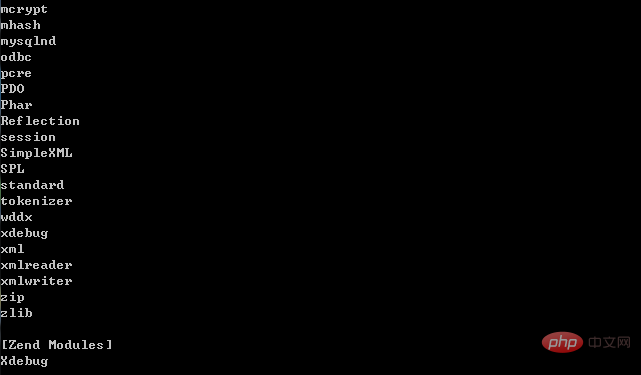
Wenn die letzten beiden Informationszeilen erscheinen, ist die Installation erfolgreich.
Verwandte Empfehlungen: „PhpStorm-Nutzungsanleitung“
3. Installieren Sie phpstorm
Öffnen Sie die Einstellungen in phpstorm und konfigurieren Sie sie wie unten gezeigt:
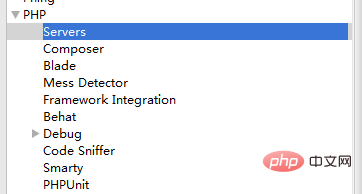
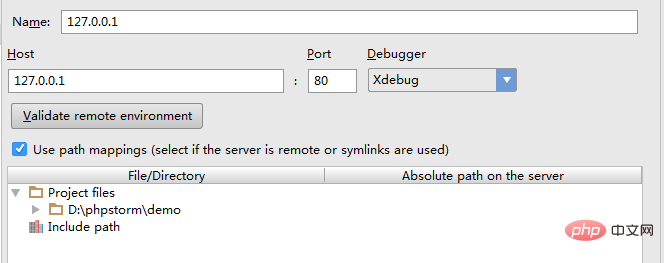
Öffnen Sie dann die Einstellung und konfigurieren Sie sie wie unten gezeigt:
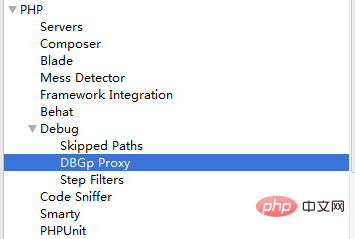
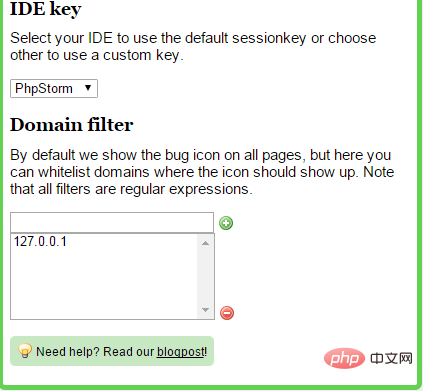
4. Installieren Sie den Chrome-Browser
Öffnen Sie den Browser, öffnen Sie die Erweiterung unter „Weitere Tools“ in den Optionen, laden Sie einen Xdebug-Helfer aus dem Netzwerk herunter und ziehen Sie die Datei mit dem Suffix „crx“ direkt hinein Klicken Sie auf dieser Seite nach der Installation auf die Option und konfigurieren Sie sie wie unten gezeigt:
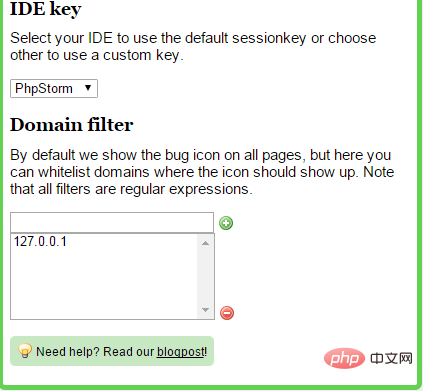
5. Schreiben Sie nach dem Neustart von Apache ein kleines PHP-Programm in phpstorm und klicken Sie dann auf  -Symbol, um die Überwachung für
-Symbol, um die Überwachung für  zu aktivieren.
zu aktivieren.
6.


Fügen Sie die Start-URL wie unten gezeigt hinzu:

Demo ist der Name meines Projekts und demo.php ist der Name des Programms, das debuggt werden muss.
7. Debug konfigurieren
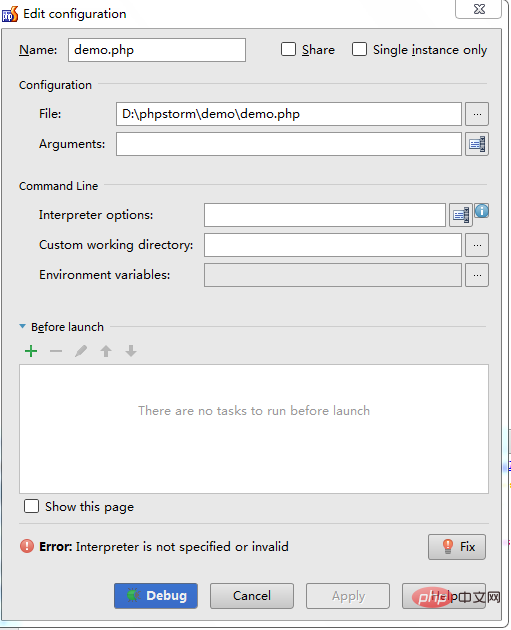
Klicken Sie auf die Schaltfläche „Fixieren“, um die nächste Schnittstelle aufzurufen.
Klicken Sie auf Schaltfläche „Hinzufügen“, um andere lokale Elemente auszuwählen.
Wählen Sie den Pfad aus, in dem sich PHP befindet, wie gezeigt:
Kehren Sie nach der Bestätigung zur Startseite zurück
8. Setzen Sie Haltepunkte im Programm zum Debuggen und Abschließen des Vorgangs.
Das obige ist der detaillierte Inhalt vonSo konfigurieren Sie phpstorm für xampp. Für weitere Informationen folgen Sie bitte anderen verwandten Artikeln auf der PHP chinesischen Website!